PS历史记录怎么恢复
PS历史记录怎么恢复你知道吗?
PS是一个超级强大的软件,随着版本的一再更新功能可以说是无所不能,在我们处理图片的过程中经常会遇到要返回上几步或者更早几步,去对比一下效果。
看看那种此时我们想要的?但是这个时候如果误操作的话,历史记录将无法返回,整个人会疯掉的。今天我给大家介绍一篇关于PS历史记录怎么恢复的方法,希望大家能够喜欢,有兴趣的同学赶紧收藏起来吧!
步骤方法:
1、我们经常要用到历史记录,首先我们想要把历史记录状态框调出来。如图所示,在窗口——选择历史记录就可以了。
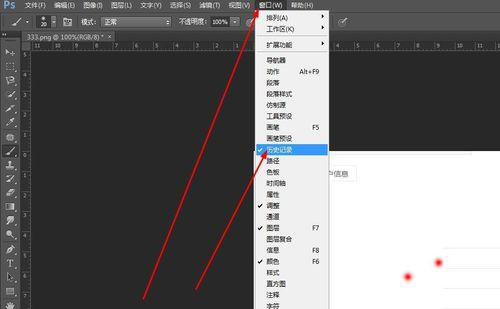
2、我操作的好多步了,每个步骤历史记录都给记录了下来。但是如果不事先设置选项卡的话,我点击上几步历史记录,可以看到。下边的历史记录变成了灰色的,这个时候,如果有任何操作,下边灰色的历史记录将会全部消失,没有办法找回来。
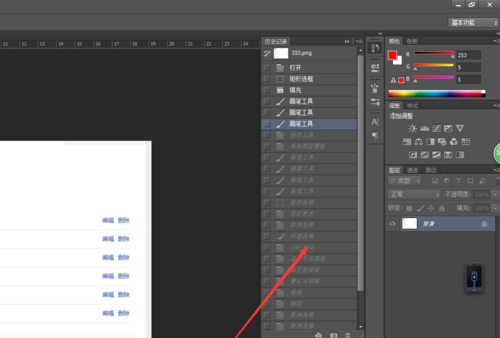
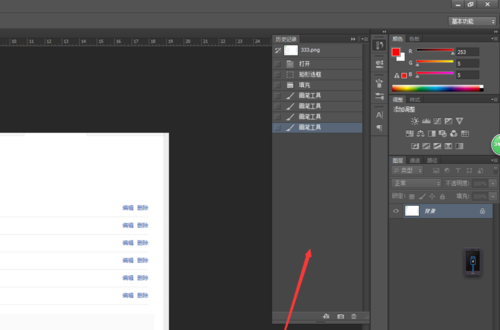
3、是不是整个人都要疯掉了。不过不要担心,看我设置一下,这种情况就不会再在你身上发生了。如图,箭头直线的地方,历史记录右边有个下拉小三角,点开它。
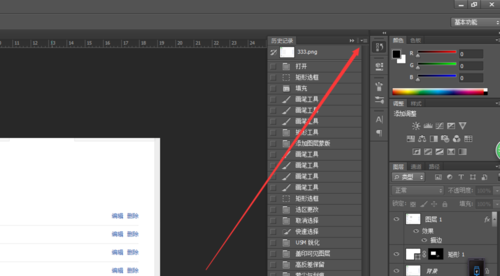
4、点开后,如图所示。找到“历史记录选项”点击它。
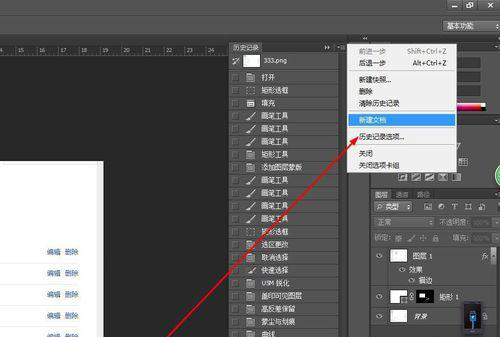
5、这个时候跳出来一个选择对话框,注意,有一个东西“允许非线性历史记录”一定要勾选上,一定一点。非线性,就时你不照顾常规出牌,跳跃性的返回了历史记录的某一个步骤,如果允许,那就好说,你还可以回来。如果不选择,你一下的历史记录都将消失。

6、这个时候我们再跳跃式的返回历史记录的某一个步骤,如图所示,下方的记录依然保持,可以对比一下第二步,效果显而易见。
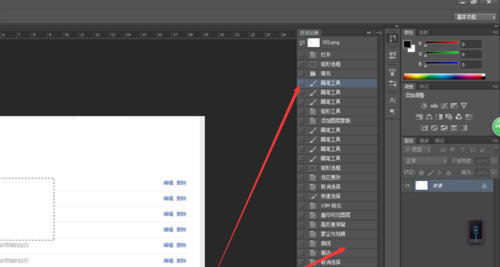
注意事项:下边的历史记录变成了灰色的,这个时候,如果有任何操作,下边灰色的历史记录将会全部消失,没有办法找回来。
好了,我们今天的分享到这里就结束了,你学会了吗?我们下期再见!
本篇文章使用以下硬件型号:联想小新Air15;系统版本:win10;软件版本:Adobe Photoshop CC 2018。



